お友達にメールを送るときや、サイトやアプリに登録するとき、メールアドレスを入力するの、面倒ではありあせんか?
細かい文字を、間違いなく打ち込むのは、大変ですね。
スマホにはクリップボードという、コピペの機能があります。
ただ、これは上書きされるため、直前にコピーしたものしか、貼り付けができません。
よく使うメルアドや文章を登録できれば、地味に便利
よく使うメールアドレスや、文書など、あらかじめ登録できれば、貼り付けするだけで済むので、いちいち入力する手間が省けて便利ですよね。
そんな地味に便利なアプリ「aNdClip」をご紹介します。
…と、その前に、スマホでコピペする方法から
スマホでコピペする方法
スマホで文章をコピーする
1、コピーしたい部分を長押しします。
すると色がかわり、2本のツメのようなマークが表示されます。
2、コピーしたい範囲を指定します。表示された2本のツメマークを、コピー範囲の最初と最後の部分に、指でうごかして、移動させます。
3、コピーを選択します。
アプリや、機種などによって、上部にマーク表示されるものや、ポップアップ画面が表示されるものなど、違いがあります。
これでクリップボードに一時保存されました。
スマホで文章をペースト(貼り付け)する
今度は、コピーしたものを貼り付けます。
1、張り付けたい画面を開き、張り付けたい部分を長押し。すると表示される「貼り付け」をタップ(クリック)。
2、貼り付けできました。
ここまでが、スマホのコピペの機能の使い方です。
これは、次に新しい文章をコピーすると、上書きされてしまいます。
コピーしたものを何度も使いたいとき、ちょっと不便です。
その不便さを解消してくれるのがアプリ「aNdClip」です。
コピペを便利にするアプリ「aNdClip」
この「aNdClip クリップボード拡張 Free版」アプリをダウンロードしてから、コピー作業をするとコピーした内容が保存されています。
「aNdClip 」をダウンロード済の私が、上記のコピペ作業をすると、「aNdClip 」内には、コピーした内容がすでに保存されています。
「aNdClip 」の使い方
1、ステータスバー(上部の黒い部分)を下に引っ張るようにスワイプさせて、「aNdClip Free」を選択します。
2、張り付けたい文章を選びタップ。下部に一瞬アプリのアイコンと共にコピーした文字列が表示されればコピー完了です。
3、あとは上記のとおり貼り付けます。
4、「aNdClip 」のアプリ内からアドレス帳にある電話番号、メールアドレスのコピーが簡単にできます。
登録に使うメールアドレスなどを登録しておけば、面倒なその都度入力から解放されます。
無料版は下部の広告が少々目障りですが、
入力が苦手な方は少なくないと思いますので、ぜひ便利に使ってみてください。
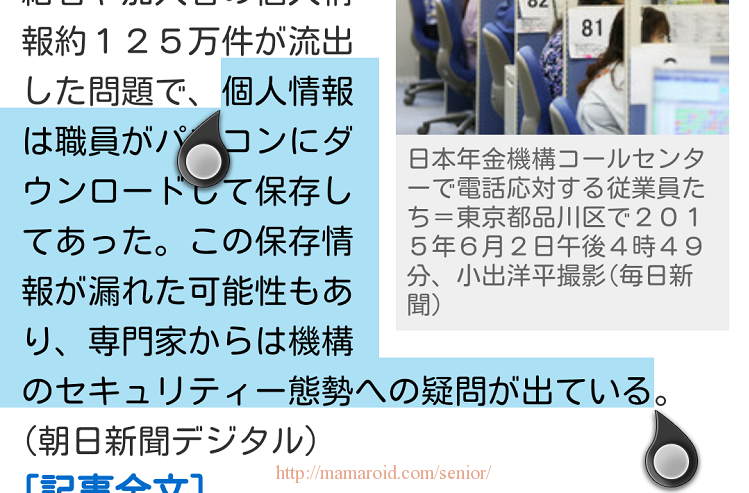
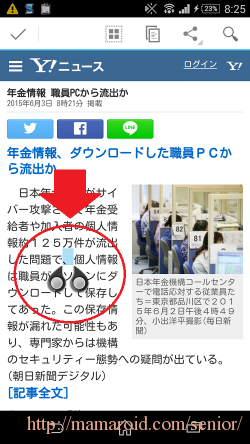
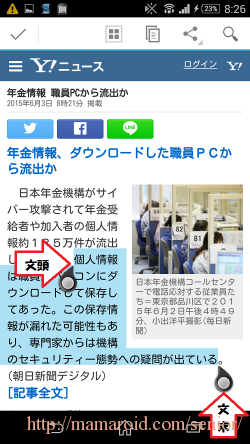
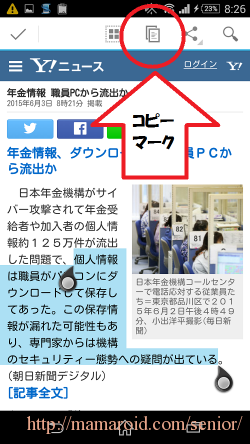
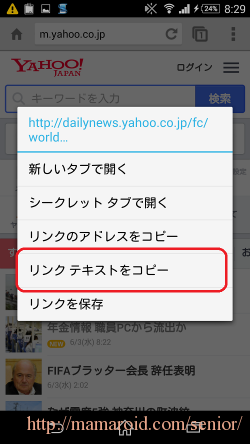
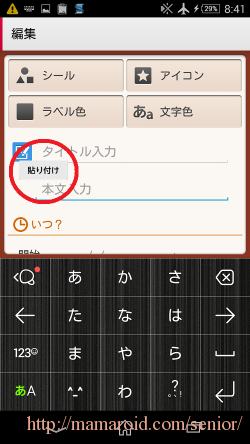
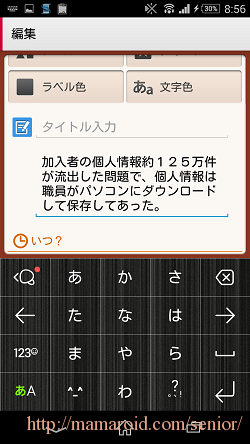
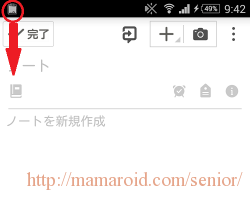
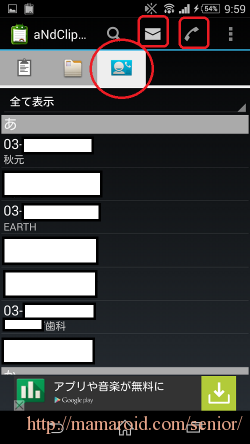
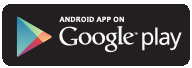
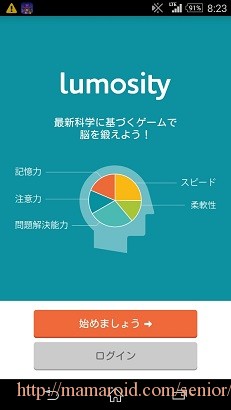

コメント